Autentificare cu mai mulți factori: cine o are și cum să o configurezi
Publicat: 2022-01-29Bug-ul Heartbleed din 2014 a expus milioane de conectări la internet escrocilor datorită unei mici bucăți de cod, iar coșmarurile noastre de securitate s-au înrăutățit progresiv în anii de atunci.
Ce trebuie să facă utilizatorul mediu de internet? Ei bine, ar trebui să aveți parole puternice. Sunt o metodă de autentificare destul de ridicolă și pot fi obținute destul de ușor printr-o varietate de metode. (Dar puteți opri schimbarea parolelor în mod constant, cu excepția cazului în care acestea sunt într-o încălcare.)
Ceea ce ai nevoie cu adevărat este o a doua modalitate de a te verifica. De aceea, multe servicii de internet, dintre care unele au simțit nevoia de a fi piratate sau încălcate, oferă autentificare cu mai mulți factori (sau MFA ). Până de curând, am numit-o de obicei autentificare cu doi factori ( 2FA ), dar mai mulți factori sunt mai buni. Veți găsi toți termenii folosiți interschimbabil cu „în mai mulți pași”, „în doi pași” și „verificare”, în funcție de marketing.
După cum a spus Neil J. Rubenking, principalul analist de securitate al PCMag, „există trei factori recunoscuți în general pentru autentificare: ceva pe care îl știi (cum ar fi o parolă), ceva pe care îl ai (cum ar fi un token hardware sau un telefon mobil) și ceva ce ești. (cum ar fi amprenta dvs.). Doi factori înseamnă că sistemul utilizează două dintre aceste opțiuni." Multifactor înseamnă că s-ar putea să ai chiar mai mult de doi.
Scanerele biometrice pentru amprente și retine sau fețe sunt în creștere datorită inovațiilor precum Face ID de la Apple și Windows Hello. Dar, în majoritatea cazurilor, autentificarea suplimentară este pur și simplu un șir numeric, câteva cifre trimise pe telefon, ca un cod care poate fi folosit o singură dată.
Puteți obține acel cod prin mesaj text SMS (ceea ce nu este o idee grozavă) sau printr-o aplicație specializată pentru smartphone numită „autentificator”. Odată conectată la conturile dvs., aplicația afișează un set de coduri care se rotește constant pe care să le utilizați oricând este necesar - nici măcar nu necesită o conexiune la internet. Există mai multe aplicații, inclusiv unele de la nume mari precum Microsoft și Google, plus Twilio Authy, Duo Mobile și LastPass Authenticator. Toate fac același lucru, în esență, unele cu gestionarea parolelor și alte caracteristici. Iată lista noastră cu cele mai bune aplicații de autentificare.
Majoritatea managerilor de parole populare (cum ar fi LastPass) oferă și autentificare MFA în mod implicit. Codurile furnizate de aplicațiile de autentificare se sincronizează între conturile dvs., astfel încât să puteți scana un cod QR pe un telefon și să obțineți codul de acces din șase cifre în browser, dacă este acceptat.
Rețineți că configurarea MFA poate întrerupe accesul în cadrul unor servicii mai vechi. În astfel de cazuri, trebuie să vă bazați pe parolele aplicației - o parolă pe care o generați pe site-ul principal pentru a o utiliza cu o anumită aplicație. Veți vedea parolele pentru aplicații ca o opțiune cu Facebook, Twitter, Microsoft, Yahoo, Evernote și altele — toate acestea fie sunt folosite ca autentificare terță parte, fie au funcții mai vechi pe care le puteți accesa din alte servicii. Nevoia de parole pentru aplicații este, din fericire, în scădere.
Amintiți-vă acest lucru în timp ce intrați în panică din cauza cât de greu sună totul: a fi în siguranță nu este ușor . Băieții răi contează pe tine să fii relaxat. Implementarea MFA va însemna că va dura puțin mai mult să vă conectați de fiecare dată pe un dispozitiv nou, dar merită pe termen lung pentru a evita furtul grav, fie că este vorba despre identitatea, datele sau banii dvs.
Următoarea nu este o listă exhaustivă de servicii cu capacitatea MFA, dar acoperim serviciile majore pe care toată lumea tinde să le folosească și vă ghidăm prin configurare. Activați MFA pentru toate acestea și veți fi mai în siguranță ca niciodată.
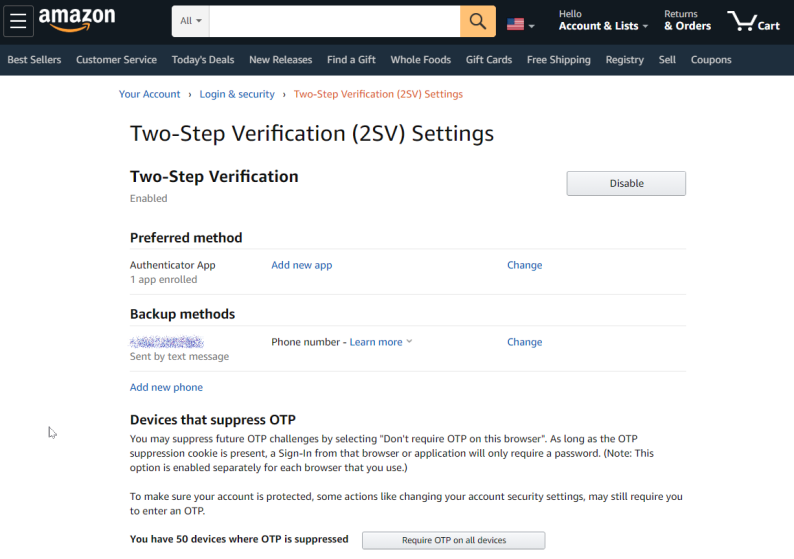
Verificare în doi pași Amazon
Suportul Amazon 2FA este destul de important, deoarece Amazon are degetele în multe plăcinte, cum ar fi Comixology, Audible.com și site-uri care folosesc Amazon pentru plăți, toate legate de cardul dvs. de credit.
Deschideți Amazon.com pe desktop, faceți clic pe meniul derulant Conturi și liste și accesați Contul dvs. . Faceți clic pe Conectare și securitate . Pe pagina următoare, faceți clic pe Editați lângă Setări pentru verificarea în doi pași (2SV) . Metoda preferată este o aplicație de autentificare (scanați codul QR); numerele de telefon sunt metoda de rezervă.
O opțiune bună cu Amazon este capacitatea de a spune serviciului să sară peste codurile pe dispozitive de încredere (sau pe mai multe browsere web de încredere pe același dispozitiv). Dacă această opțiune nu funcționează mai târziu, reveniți la pagina Verificare în doi pași (2SV) și faceți clic pe Solicitați OTP pe toate dispozitivele . OTP înseamnă o parolă unică; asta insistă Amazon să apeleze codul de autentificare.
Autentificare în doi factori Apple
ID-ul tău Apple este o mare parte din viața ta dacă ești utilizator iOS sau Mac. Este important nu doar pentru acces, ci și pentru stocare prin iCloud; achiziții precum filme, cărți și aplicații; și abonamente la servicii precum Apple Music și Apple TV+.
Pentru a activa autentificarea în doi factori, accesați pagina Gestionați ID-ul Apple și conectați-vă. Căutați Securitatea contului > Autentificare în doi factori și faceți clic pe „Începeți...”
Apoi vi se oferă pași despre cum să configurați 2FA pentru Apple folosind fie iOS, fie macOS. Pe iOS, accesați Setări > [numele dvs. în partea de sus] > Parolă și securitate > Activați autentificarea în doi factori . Pe macOS, accesați > Preferințe de sistem > iCloud , conectați-vă, faceți clic pe Detalii cont > Securitate > Activați autentificarea în doi factori . (Iată detalii despre configurarea lui în iOS 15, astfel încât să puteți folosi literalmente dispozitivul iOS ca aplicație de autentificare.)
Va trebui să răspundeți la două dintre cele trei întrebări de securitate prestabilite și să vă reconfirmați cardul de credit în cont pentru a intra în configurare. Apoi trebuie să introduceți un număr de telefon valid pentru a primi un mesaj text sau un apel telefonic (chiar dacă este numărul deja de pe telefonul pe care îl utilizați pentru configurare). Dacă este același telefon, codul din șase cifre va fi introdus automat când sosește sau doar introduceți-l.
După aceea, conectarea la orice cu un ID Apple ar trebui să genereze codul pe dispozitivul utilizat pentru configurare. Apple acceptă și parole specifice aplicației.
Rețineți că, odată ce autentificarea cu doi factori de la Apple este activă, nu o puteți dezactiva. „Anumite funcții din cele mai recente versiuni de iOS și macOS necesită acest nivel suplimentar de securitate, care este conceput pentru a vă proteja informațiile”, spune Apple.
Verificare Dropbox în doi pași
Dropbox de pe site-ul desktop are o filă numită Securitate . Este locul unde mergi pentru a verifica câte sesiuni curente sunt conectate și dispozitivele folosesc contul, pentru a schimba parola și, desigur, pentru a activa verificarea în doi pași. Comutați la pornit , introduceți o parolă și veți fi întrebat dacă doriți să obțineți coduri de securitate prin mesaj text SMS sau printr-o aplicație de autentificare mobilă.
Dacă alegeți text, introduceți un număr de telefon și primiți imediat un cod. De asemenea, puteți introduce un număr de rezervă, plus primiți un număr de 16 cifre pe care ar trebui să îl salvați undeva în siguranță; vă va permite să dezactivați verificarea în doi pași dacă este necesar. Dacă alegeți aplicația de autentificare (și ar trebui), veți vedea un cod QR pe ecran de scanat. Alte opțiuni includ utilizarea unei chei de securitate hardware, dacă aveți una. Dropbox oferă instrucțiuni excelente MFA.
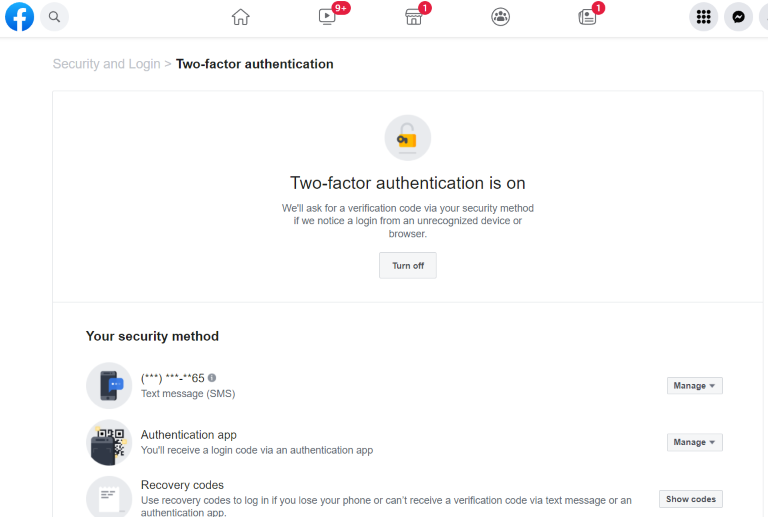
Autentificare cu doi factori Facebook
Facebook este ultimul loc în care doriți să pierdeți controlul asupra unui cont; versiunea sa de autentificare cu doi factori va ajuta la prevenirea acestui lucru. Pe desktop, îl accesați accesând Setări > Securitate și autentificare .
Sub Autentificare în doi factori , faceți clic pe Editare din dreapta. Pe ecranul următor, selectați modul în care doriți să primiți a doua formă de autentificare: un mesaj text, o aplicație de autentificare sau cheie fizică de securitate. Este ceva pe care îl conectați sau îl puneți lângă computer pentru a obține acces — pentru mai multe informații, citiți Cele mai bune chei de securitate pentru autentificarea cu mai mulți factori.
Dacă selectați o aplicație de autentificare (care este cea mai bună opțiune când vine vorba de Facebook), Facebook va produce un cod QR pe ecranul desktopului. Deschideți aplicația de autentificare pe smartphone-ul dvs., selectați Adăugați și țineți smartphone-ul pe ecranul computerului pentru a captura codul. Data viitoare când vă conectați la Facebook și vă solicită codul din șase cifre, deschideți aplicația de autentificare pentru a o prelua.
Opțiunile de mai sus necesită, desigur, să aveți acces la telefon. Dar când activezi MFA, poți obține o listă cu 10 coduri de recuperare de descărcat și folosit în orice moment, chiar dacă nu ai telefonul. Obțineți-le în zona Setări de autentificare cu doi factori și salvați-le într-un loc sigur.
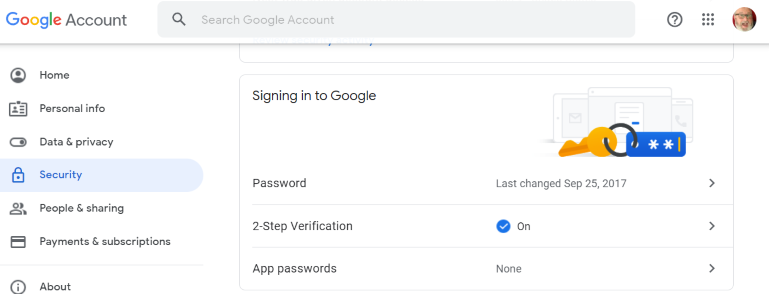
Verificare Google în doi pași
Cu acces la cardul dvs. de credit (pentru cumpărături pe Google Play plătind prin Google Pay), mesajele și documentele importante, dispozitivele dvs. inteligente de acasă și chiar videoclipurile dvs. de pe YouTube - în esență toată viața - un cont Google trebuie să fie bine protejat. Din fericire, compania lucrează la sisteme MFA din 2010.
Prima, cea mai simplă opțiune pentru verificarea în doi pași Google este utilizarea Google Prompt . Pur și simplu adăugați telefonul smartphone la contul dvs., asigurați-vă că aplicația de căutare Google este pe telefon și, la conectare, mergeți la telefon și pur și simplu confirmați printr-o atingere că sunteți cel care vă conectați. Ușor.
Dacă acest lucru nu funcționează, va trebui să introduceți un cod suplimentar. Codul este trimis la telefon prin SMS, un apel vocal sau prin utilizarea unei aplicații de autentificare. Google Authenticator — sau orice aplicație de autentificare — poate genera codul de verificare pentru dvs., fără a fi nevoie de internet. În contul dvs. personal, alegeți să vă înregistrați computerul de încredere, astfel încât să nu fie nevoie să introduceți un cod la fiecare conectare.
După ce ați configurat Verificarea în doi pași Google, accesați-o din nou vizitând setările de securitate a contului dvs. Google. Selectați numerele de telefon opționale care pot primi coduri, treceți la utilizarea unei aplicații de autentificare și generați parole specifice aplicației.
Autentificare cu doi factori Instagram
Instagram, deținut de Facebook, oferă autentificare cu doi factori din 2016. Pentru a o activa, în aplicația mobilă accesați profilul dvs. (cu pictograma în dreapta jos), apoi atingeți meniul hamburger din dreapta sus. Atingeți Setări > Securitate > Autentificare în doi factori .
Acolo puteți alege cum doriți să obțineți codul de autentificare. Opțiunile includ o aplicație de autentificare (recomandată) folosind WhatsApp sau prin mesaj text (include codul țării, deoarece Instagram este peste tot). Dacă utilizați o aplicație de autentificare, Instagram vă va ghida prin pașii pentru a o configura, deoarece nu puteți scana exact un cod QR de pe telefonul mobil în timp ce utilizați aplicația pe telefonul mobil.)
Aplicația oferă, de asemenea, o listă de cinci coduri de rezervă pentru a fi utilizate atunci când nu puteți obține coduri prin aplicația de autentificare sau prin SMS. Spuneți aplicației să vă trimită notificări cu privire la solicitările de conectare în contul dvs., astfel încât să aveți o șansă suplimentară de a le aproba.

Intuit TurboTax, Turbo și Mint.com
Vă faceți griji pentru SIRF? Aceasta este frauda de rambursare a identității furate, ceva cu care IRS-ul luptă, astfel încât rambursările de taxe să vină către dvs., nu către escroci și escroci.
Ajutați-vă activând MFA, dacă utilizați software/servicii de depunere electronică. Intuit TurboTax este alegerea editorilor PCMag pentru software-ul de pregătire a impozitelor. După ce v-ați conectat prin browserul desktop, faceți clic pe Cont Intuit > Conectare și securitate și faceți clic pe linkul de lângă Verificare în doi pași . Dacă ați introdus deja un număr de telefon, acesta ar trebui să apară aici, astfel încât să puteți verifica prin text sau apel vocal. Odată activat, apare opțiunea de a activa aplicația Authenticator . Numărul de telefon rămâne în sistem pentru rezervă.
Această autentificare funcționează și pentru instrumentul online de urmărire a finanțelor personale Mint al Intuit.
Verificare în doi pași pe LinkedIn
Rețeaua socială de afaceri LinkedIn facilitează configurarea verificării MFA, fie prin SMS-uri, fie printr-o aplicație de autentificare. Accesați meniul Eu > Setări și confidențialitate > Conectare și securitate > Verificare în doi pași .
Veți primi imediat un cod din șase cifre de introdus pentru a confirma că sunteți dvs. Primești un singur număr de telefon (fără backup). De asemenea, puteți merge aici pentru a obține coduri de recuperare care vă permit să accesați contul chiar dacă nu aveți acces la telefon.
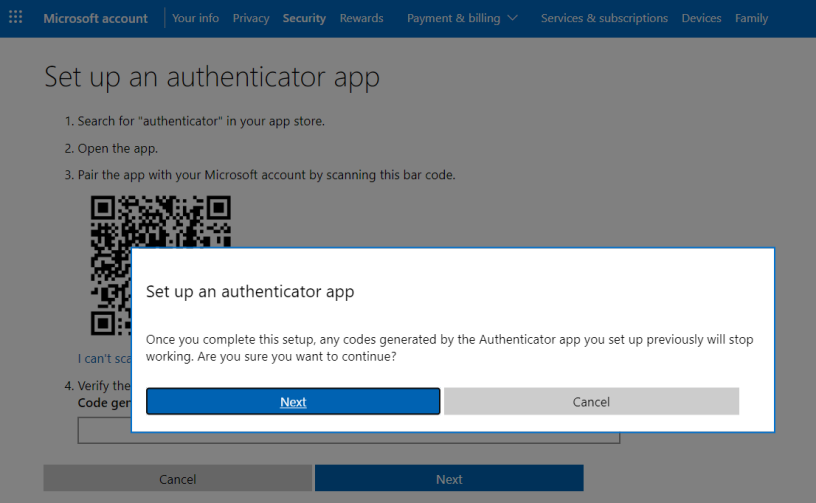
Verificare Microsoft în doi pași
Microsoft și-a unit majoritatea serviciilor sub o singură umbrelă. Outlook.com, OneDrive, Xbox Live, Skype, un abonament Office 365, sistemul de operare Windows în sine și multe altele pot folosi același cont. Desigur, ar trebui să beneficieze de o protecție suplimentară.
De fapt, Microsoft a spus în 2021 că nici măcar nu va necesita o parolă pentru conturi - atâta timp cât folosiți una dintre modalitățile sale de a vă conecta în stil MFA. Aceasta înseamnă că folosiți fie aplicația Microsoft Authenticator pe iOS sau Android, conectarea biometrică Windows Hello. Dar puteți rămâne să folosiți o parolă și să obțineți o cheie de securitate sau un cod de verificare.
Recomandat de editorii noștri

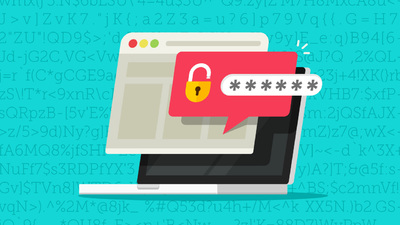

Conectați-vă la contul Microsoft la account.microsoft.com/profile. În navigarea de sus, faceți clic pe Securitate; pe pagina următoare, faceți clic pe Opțiuni avansate de securitate. Veți vedea un link numit Adăugați o nouă modalitate de a vă conecta sau de a verifica și puteți introduce o mulțime de informații aici, cum ar fi adrese de e-mail și numere de telefon care pot fi folosite pentru a obține un cod, plus puteți configura Introduceți un cod dintr-o aplicație de autentificare. Sub aceasta, veți vedea opțiuni pentru contul fără parolă și verificarea în doi pași.
Nu trebuie să utilizați Microsoft Authenticator dacă configurați doar accesul MFA cu o parolă. Funcționează și cu alte aplicații standard de autentificare, cum ar fi Google Authenticator și Authy, dar pentru a le folosi, trebuie să alegeți „altele” în timpul configurării. Sau puteți primi codurile trimise prin mesaj text sau e-mail.
Dar dacă doriți să utilizați noua opțiune de cont fără parolă , va fi necesar Microsoft Authenticator pe smartphone-ul dvs. Dar este posibil să nu fie nevoie nici măcar să introduceți un cod - aplicația va apărea dacă încercați să vă conectați undeva și, după ce vă conectați la telefon, aplicația este pornită, de obicei faceți clic pe câteva casete pentru autentificare, ușor. (Unii ar putea spune că este prea ușor, deoarece oricine trebuie să vă acceseze contul Microsoft acum este să vă fure telefonul, deoarece nu există o parolă.)
Microsoft vă oferă un cod de recuperare pe care să îl notați și să îl păstrați în siguranță, un whopper de 25 de cifre (ca cel pe care îl folosește pentru orice, de la înregistrările de software la cadouri Xbox).
Verificare în doi pași PayPal
Fiind un serviciu dedicat efectuării plăților, cel mai bine este ca PayPal să fie cât mai sigur posibil.
Când vă conectați, faceți clic pe pictograma roată pentru a obține un meniu și accesați Setări > Securitate . Lângă Verificarea în doi pași , faceți clic pe Configurare . Puteți primi un mesaj text sau un cod printr-o aplicație de autentificare; pentru acesta din urmă faci pașii obișnuiți de scanare a unui cod QR cu aplicația. Alegeți o opțiune pentru a fi metoda principală.
Aveți opțiunea de a adăuga o metodă MFA de rezervă în contul dvs., cum ar fi un număr diferit sau chiar o altă aplicație de autentificare completă, pentru atunci când nu vă puteți accesa telefonul. Reveniți la Setări > Securitate și faceți clic pe Actualizare dacă doriți vreodată să adăugați metode sau să dezactivați complet MFA. De asemenea, puteți sări peste MFA pe anumite dispozitive pe măsură ce vă conectați la ele, astfel încât să nu vi se ceară din nou un cod pe acel dispozitiv/browser.
Pașii pentru aceasta sunt ușor diferiți dacă aveți un cont de afaceri, dar în cele din urmă trebuie doar să vă găsiți drumul către Setări pentru a ajunge la verificarea în doi pași.
Slack 2-Factor Authentication
Ai un birou Slack? Dacă îl puteți securiza cu doi factori, depinde de setările contului din spațiul dvs. de lucru. Dacă vă conectați la Slack folosind contul dvs. G Suite, veți gestiona doi factori prin Google. Dacă accesați mai multe spații de lucru Slack, trebuie să configurați MFA în fiecare spațiu de lucru individual - unii îl pot folosi, alții nu.
În caz contrar, accesați Cont > Setări > Autentificare în doi factori pentru a găsi butonul Configurare autentificare în doi factori . (Dacă nu îl vedeți, nu este o opțiune pentru dvs.) După ce introduceți parola, aveți două opțiuni: primiți codul prin mesaje text SMS sau utilizați o aplicație de autentificare. Chiar dacă alegeți aplicația, aveți opțiunea de a introduce un număr de telefon mobil de rezervă.
Proprietarii/administratorii pot accesa Setări și permisiuni ale spațiului de lucru > Autentificare pentru a solicita autentificarea cu doi factori la nivelul întregului spațiu de lucru, dacă se dorește.
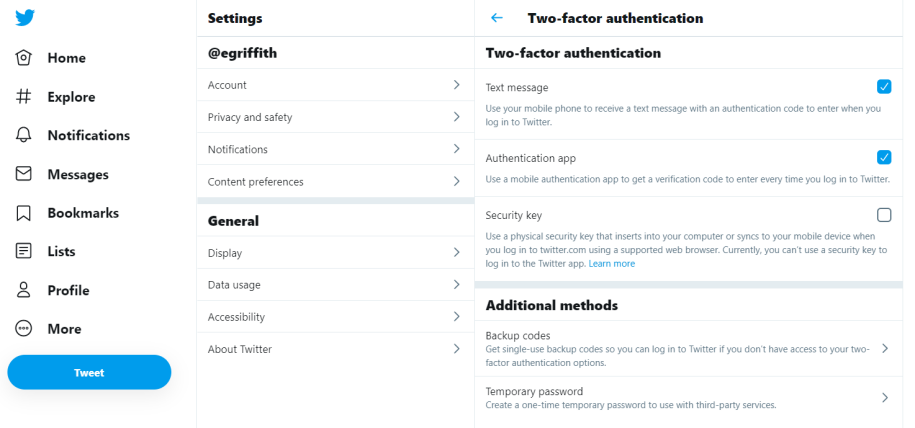
Autentificare în doi factori Twitter
Pentru a activa Verificarea autentificarii pe Twitter.com pe desktop, faceți clic pe meniul Mai multe din stânga și selectați Setări și confidențialitate > Securitate și acces la cont > Securitate > Autentificare în doi factori . Alegeți să obțineți coduri prin telefon (text SMS), aplicație de autentificare sau cu o cheie de securitate fizică (sau orice combinație a celor trei). În aplicația mobilă Twitter, pașii sunt aproape la fel, dar începeți prin a face clic pe poza de profil.
Twitter va genera coduri de rezervă pentru atunci când pierzi un dispozitiv și parole temporare pe care să le folosești o singură dată când te conectezi la servicii/locuri/ori când nu poți obține un cod MFA obișnuit.
De asemenea, puteți utiliza aplicația Twitter în sine ca aplicație de autentificare. În aplicația mobilă (aceasta nu funcționează pe desktop) accesați Setări > Securitate și acces la cont > Securitate > Autentificare în doi factori > Generator de coduri de conectare pentru a vedea un număr din șase cifre care se actualizează la fiecare 30 de secunde, exact ca un autentificator aplicația. Acest lucru vă poate ajuta când vă conectați la site-uri terțe cu acreditările dvs. Twitter.
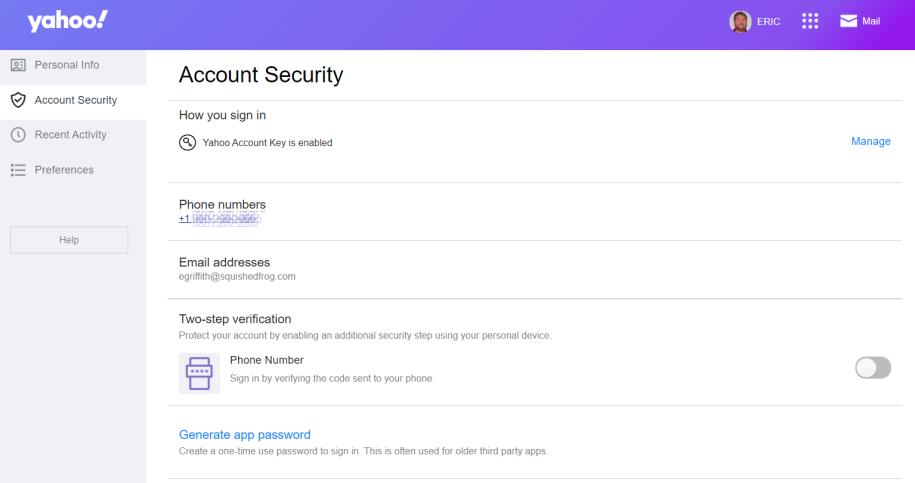
Cheia de cont Yahoo sau verificarea în doi pași
Pentru a configura verificarea la Yahoo, accesați informațiile dvs. personale (căutați numele dvs. sau linkul către Conectare, în colțul din dreapta sus al oricărei pagini Yahoo și selectați Adăugați sau Gestionați conturi > Informații despre cont ). Faceți clic pe Securitatea contului și veți vedea comutatorul de verificare în doi pași . Acesta va confirma imediat numărul de telefon din contul dvs. sau va cere unul nou și va trimite un cod de verificare. De asemenea, vă avertizează că anumite aplicații nu vor funcționa cu verificarea a doua autentificare - acestea vor necesita parole pentru aplicație.
Nu există nicio opțiune de a utiliza o aplicație de autentificare terță parte. Cu toate acestea, cheia de cont Yahoo este următorul cel mai bun lucru. Se așteaptă să aveți cel puțin o aplicație creată de Yahoo pe telefon, cum ar fi Yahoo Mail. Când încercați să vă conectați, trebuie să lansați aplicația, apoi Yahoo Account Key îi va trimite o notificare direct. Apăsați un buton pentru a confirma că sunteți dvs. și asta este tot - fără coduri sau parole de introdus.
Dacă nu aveți o aplicație Yahoo pe dispozitivul mobil, Yahoo vă poate trimite un mesaj text sau e-mail cu un cod MFA. Când/dacă activați cheia de cont Yahoo, Yahoo dezactivează verificarea în doi pași și invers, deoarece cheia de cont trebuie dezactivată pentru a permite verificarea în doi pași.
După ce ați configurat oricare dintre cele de mai sus, lista de securitate a contului afișează o altă opțiune: Generați parola aplicației . Când sunteți gata să accesați serviciile Yahoo pe dispozitive fără suport direct, veți merge aici pentru a crea noua parolă unică care va permite accesul.
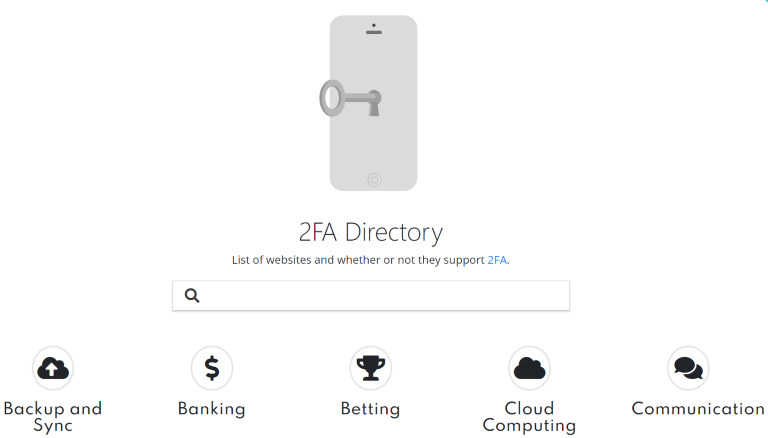
Toate site-urile cu MFA
Lista de mai sus acoperă cele mai mari companii de tehnologie și unele care au acces important la datele dvs. Dar dacă aveți nevoie de o listă cuprinzătoare pentru aproape fiecare site sau serviciu care oferă autentificare cu mai mulți factori, cu instrucțiuni pentru fiecare, există o opțiune: Directorul 2FA are o listă grozavă de site-uri care îl acceptă și ce metodă folosesc pentru a trimite un cod (ei numesc o aplicație de autentificare „token software” pe site.) De asemenea, oferă link-uri către documentația de pe fiecare site/serviciu despre cum să configurați MFA.
